
해결 방법: 1. ProgramData 숨겨진 폴더를 포함한 mysql 구성 파일을 삭제합니다. 2. 레지스트리에서 "HKEY_LOCAL_MACHINE", SOFTWARE 및 MYSQL을 삭제합니다. 3. 컴퓨터를 다시 시작하고 오류 없이 다시 설치합니다.

이 튜토리얼의 운영 환경: windows10 시스템, mysql8.0.22 버전, Dell G3 컴퓨터.
1045 오류 코드가 나타나는 경우가 많습니다. 일반적으로 이전에 설치한 mysql은 삭제되지 않으며, 시스템의 잔여 파일도 모두 삭제해야 합니다.
mysql 설치 패키지가 저장되었다면 직접 실행하여 로컬 mysql을 제거하세요.
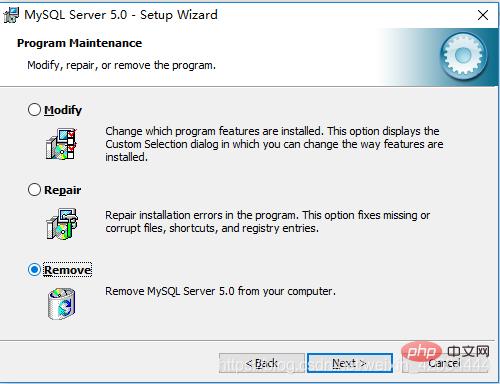
1. C:Program Filesmysql 폴더를 삭제합니다.
C:ProgramDatamysql 폴더를 삭제합니다(ProgramData는 숨겨진 폴더이므로 열어야 합니다)
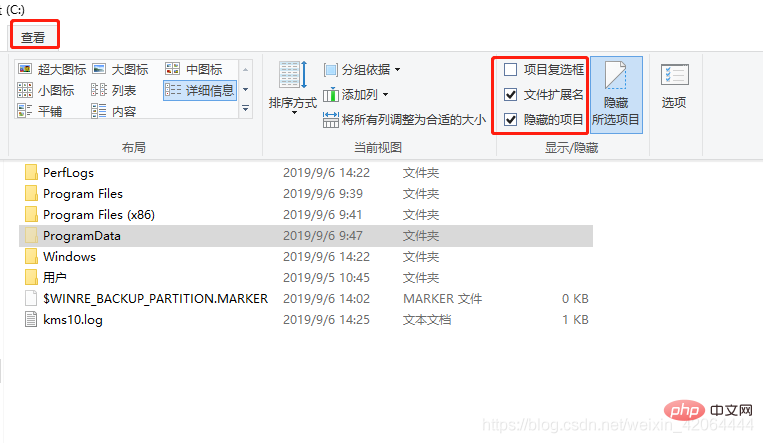
2. regedit, 레지스트리에서 HKEY_LOCAL_MACHINE, SOFTWARE, MYSQL 삭제
HKEY_LOCAL_MACHINESYSTEMControlSet001ServicesEventlogApplicationMySQL 디렉터리 삭제
HKEY_LOCAL_MACHINESYSTEMControlSet002ServicesEventlogApplicationMySQL 디렉터리 삭제
HKEY_LOC AL_MACHINESYSTEMCurrentControlSet 삭제 ServicesEventlogApplicationMySQL 디렉터리
3. 컴퓨터를 다시 시작하고 mysql을 다시 설치합니다.
비밀번호 설정을 위해 설치를 진행하게 되면 2번째 설치이기 때문에 현재 루트 비밀번호가 추가로 발생하게 되니 주의하시기 바랍니다. 이전 설치에서 처음 설치에 실패했기 때문에 비밀번호 설정이 유효하지 않기 때문입니다. 현재 루트 비밀번호가 비어 있습니다. 여기를 비워두고 새 루트 비밀번호 상자에 새 비밀번호를 입력한 후 단계별로 설치하세요.
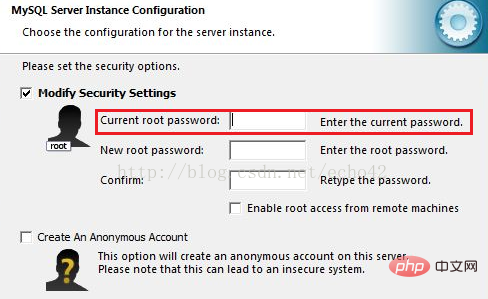
설치 후 cmd를 열고 mysql 설치 디렉터리의 bin 디렉터리에 들어가 mysql -uroot -p 비밀번호를 입력해 로그인하면 로그인이 성공하면 설치 성공이다.
추천 학습: mysql 비디오 튜토리얼
위 내용은 mysql 설치 실패 1045 오류 해결 방법의 상세 내용입니다. 자세한 내용은 PHP 중국어 웹사이트의 기타 관련 기사를 참조하세요!